Tosidig kopiering
Når du velger 2-sidig (2-sided) for 2-sidig utskriftsin. (2-sidedPrintSetting) i Standard kopi (Standard copy), kan du kopiere to originalsider på begge sider av ett enkelt papirark.
 Merk
Merk
-
Du kan også velge tosidig utskrift direkte ved å velge oppsettet i ventemodusskjermbildet for kopiering.
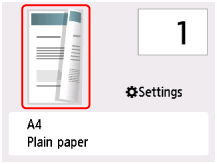
Velg Innstillinger (Settings) i ventemodusskjermbildet for kopiering for å vise utskriftsinnstillingene. Velg 2-sidig (2-sided) for 2-sidig utskriftsin. (2-sidedPrintSetting), og velg deretter OK.
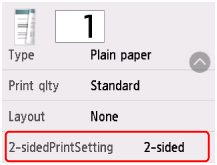
Hvis du velger Avansert (Advanced) og har valgt 2-sidig (2-sided), kan du angi papirretning og stifteside for originalen.
-
Når du velger Retning: Stående (Orientation: Portrait) og Utskrift: Langsideinnb. (Output: Long side bind):
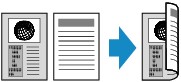
-
Når du velger Retning: Stående (Orientation: Portrait) og Utskrift: Kortsideinnb. (Output: Short side bind):
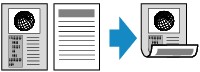
-
Når du velger Retning: Liggende (Orientation: Landscape) og Utskrift: Langsideinnb. (Output: Long side bind):

-
Når du velger Retning: Liggende (Orientation: Landscape) og Utskrift: Kortsideinnb. (Output: Short side bind):
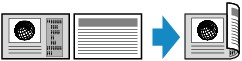
Når du har valgt stiftesiden, kan du velge om du vil bruke forhåndsvisningsskjermbildet. Hvis du velger PÅ (ON), vises forhåndsvisningsskjermbildet slik at du kan kontrollere retningen.
 Merk
Merk
-
Hvis du ser meldingen Enhetsminnet er fullt. Kan ikke fortsette prosessen. (Device memory is full. Cannot continue process.) på berøringsskjermen når du skanner, kan du sette Utskr.kv. (Print qlty) til Standard og forsøke å kopiere på nytt. Hvis dette ikke løser problemet, angir du Utskr.kv. (Print qlty) til Utkast (Draft) og prøver å kopiere på nytt.
-
Innstillingen for tosidig kopiering kan brukes i kombinasjon med 2 på 1-kopi (2-on-1 copy) eller 4 på 1-kopi (4-on-1 copy).
-
Hvis du kopierer i svart-hvitt, kan utskriftsintensiteten for tosidig kopi være forskjellig fra intensiteten for en kopi på én side.
Når du kontrollerer retningen:
Når du bruker forhåndsvisningsskjermbildet, vises skjermbildet nedenfor før du kopierer, slik at du kan kontrollere retningen.
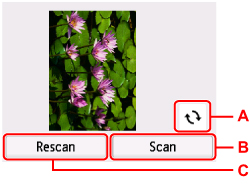
-
A: Velg for å rotere originalen 180 grader.
-
B: Velg for å begynne å skanne originalen.
-
C: Velg for å skanne originalen på nytt.
Når skanningen er fullført:
Skjermbildet nedenfor vises etter at du har skannet hver originalside.
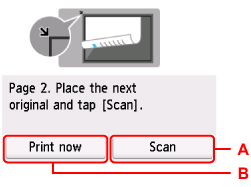
-
A: Velg for å begynne å skanne originalen.
Fjern originalarket fra platen når du har skannet, legg neste ark på platen og velg Skann (Scan).
-
B: Velg for å begynne å kopiere originalen som allerede er skannet.
 Merk
Merk
-
Du kan legge til kopieringsjobben under utskrift.

